Atualizado em April 2025: Pare de receber mensagens de erro que tornam seu sistema mais lento, utilizando nossa ferramenta de otimização. Faça o download agora neste link aqui.
- Faça o download e instale a ferramenta de reparo aqui..
- Deixe o software escanear seu computador.
- A ferramenta irá então reparar seu computador.
Remote Desktop
é uma das categorias de software mais usadas hoje em dia. O Remote Desktop ajuda-o a obter apoio, a apresentar apresentações e demonstrações a partir de qualquer parte do mundo. Ele pode ser usado para qualquer propósito de colaboração dentro ou fora de sua equipe. Enquanto há um bastante poucos software de desktop remoto gratuito disponível online. Vamos explorar uma alternativa livre neste post e chama-se
NoMachine.
NoMachine é uma ferramenta de desktop remota e sem servidor, gratuita e multiplataforma, que permite configurar um servidor de desktop remoto no seu computador usando o protocolo de vídeo NX. O cliente pode ser usado para se conectar ao servidor de qualquer lugar do mundo.
Tabela de Conteúdos
NoMachine Remote Desktop Tool
Como o nome sugere, NoMachine significa que não há servidores ou dispositivos entre o seu computador e o computador ao qual você deseja se conectar. O aplicativo usa a tecnologia mais recente que permite que você compartilhe seu desktop com a mais alta qualidade e isso também sem nenhuma infraestrutura.
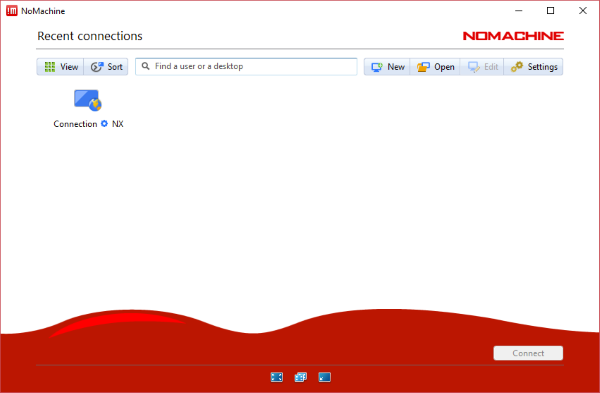
O que essencialmente o aplicativo permite que você faça é criar um servidor Remote Desktop. Depois de ter configurado o servidor, você pode usar o cliente NoMachine para se conectar com ele de qualquer lugar. NoMachine Client e Server estão incluídos na mesma aplicação.
Para conectar ao servidor que você criou, tudo o que você precisa é o endereço do host e o número da porta em que o serviço está sendo executado. Você pode facilmente gerenciar a segurança e os recursos do seu servidor de acordo com seu caso de uso e requisitos.
O aplicativo usa o Protocolo NX que foi desenvolvido internamente pelos desenvolvedores. O protocolo foi otimizado para conexões de desktop remotas e outros casos de uso semelhantes. Nas configurações do servidor, você pode configurar as configurações do serviço NX no seu computador.
Em primeiro lugar, é possível selecionar o modo de início como automático ou manual, conforme necessário. Você também pode definir a porta de serviço, que é definida como 4000 por padrão.
Segurança
Atualizado: abril 2025.
Recomendamos que você tente usar esta nova ferramenta. Ele corrige uma ampla gama de erros do computador, bem como proteger contra coisas como perda de arquivos, malware, falhas de hardware e otimiza o seu PC para o máximo desempenho. Ele corrigiu o nosso PC mais rápido do que fazer isso manualmente:
- Etapa 1: download da ferramenta do reparo & do optimizer do PC (Windows 10, 8, 7, XP, Vista - certificado ouro de Microsoft).
- Etapa 2: Clique em Iniciar Scan para encontrar problemas no registro do Windows que possam estar causando problemas no PC.
- Clique em Reparar tudo para corrigir todos os problemas
Falando sobre a segurança do servidor, você pode habilitar a permissão de conexão ou deixar o servidor aberto para se conectar para qualquer pessoa. Além disso, você pode até mesmo habilitar a permissão para que o usuário remoto interaja com a área de trabalho remota. O que significa que o usuário estará conectado ao servidor no modo somente visualização por padrão. Existem algumas características de segurança adicionais, tais como o programa irá apagar a tela física assim que o cliente tiver se conectado, para que o usuário local não possa usar o computador. Ou pode bloquear automaticamente o computador depois que o cliente se desconectar.
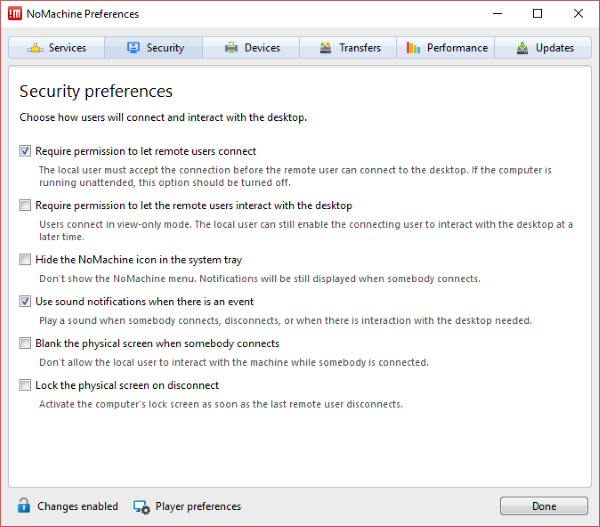
Outras configurações
NoMachine também permite que você encaminhe o hardware do servidor para o cliente. Basicamente, você pode escolher os dispositivos que estão disponíveis para um cliente conectado. Os dispositivos incluem discos, impressoras, dispositivos USB, leitores de Smart Card e portas de rede.
Além disso, o aplicativo também suporta transferências de arquivos e permite que o cliente faça upload de qualquer arquivo para o servidor. Você pode definir o tamanho máximo do arquivo e selecionar o diretório onde os arquivos estão armazenados. Você pode até mesmo habilitar o download de arquivos para clientes a partir das configurações.
As funcionalidades de desempenho permitem-lhe especificar algumas definições relacionadas com a transmissão de vídeo. Você pode usar uma codificação de exibição específica e definir um FPS mínimo para streaming de vídeo. Lembre-se de que mais FPS significa que mais recursos são usados. Você também pode habilitar a aceleração de GPU para processamento de vídeo se o seu computador suportar.
Cliente
Como mencionado, o cliente também é acessível a partir da mesma aplicação e é uma implementação pura de todas as funcionalidades oferecidas pelo servidor. Você pode conectar-se a qualquer computador no mundo inteiro com a ajuda de seu endereço de host e número de porta. O programa também irá procurar automaticamente por quaisquer servidores NoMachine na sua rede. O cliente é muito fácil de usar e configurar e funciona como qualquer outro cliente Remote Desktop que você possa ter usado.
NoMachine é completamente gratuito e não requer inscrição. É muito simples configurar um servidor usando esta ferramenta. Além disso, o aplicativo é multi-plataforma e está disponível para Windows, Linux, Mac, iOS, Android e até mesmo para hardware IOT como o Raspberry Pi e ARM. Clique
aqui
para baixar NoMachine.
RECOMENDADO: Clique aqui para solucionar erros do Windows e otimizar o desempenho do sistema
O autor Davi Santos é pós-graduado em biotecnologia e tem imenso interesse em acompanhar os desenvolvimentos de Windows, Office e outras tecnologias. Silencioso por natureza, é um ávido jogador de Lacrosse. É recomendável criar primeiro um Ponto de Restauração do Sistema antes de instalar um novo software e ter cuidado com qualquer oferta de terceiros durante a instalação do freeware.
